文章目錄
![]() 編輯人員資料
編輯人員資料
![]() 相關文章
相關文章
如果您曾經在 Mac 上遇到過損壞的 PSB 檔案或現在遇到此錯誤,那將非常幸運,因為本文將為您提供四個簡單的修復程式來幫助您解決此 PSB檔案損壞錯誤。繼續滾動到最後並一一嘗試這些修復來執行PSB 修復 Mac :
修復 1. 使用專業文件修復軟體執行 PSB 修復 Mac
無論您是電腦菜鳥還是技術人員,可靠且強大的檔案修復工具都將是您的終極解決方案。 EaseUS如果您正在尋找簡單的答案,Fixo 檔案修復是您的首選。
使用EaseUS的 PSB檔案修復工具,只需點擊幾下即可修復損壞的 PSB 檔案。您也可以修復 Office 文檔,例如 Word、PowerPoint 和 Excel 文件。 EaseaUS 的這個工具還可以修復 Mac 上損壞的 PSD 檔案並解決 Adobe檔案損壞問題。
請按照此處的步驟修復 Mac 上損壞的 PSB 檔案:
步驟 1.在 Mac 上下載並啟動 Fixo。從左側面板中選擇“檔案修復”。按一下「新增文件」以選擇損壞的 Office 文檔,包括 Word、Excel、PDF 和其他要修復的文檔。

步驟2.要批次修復損壞的文件,請點選「全部修復」按鈕。如果您想要修復特定的文件,請將遊標移至文件,然後按一下「修復」按鈕。您可以點擊眼睛圖示來預覽修復後的文件。

步驟 3.點選「儲存」至儲存選定的文件。若要保留所有已修復的文檔,請選擇「全部儲存」。當儲存完成後,點擊「檢視已修復」以找到已修復的資料夾。

您可以在 Reddit 等論壇或 X 等社群媒體上分享這篇文章,以幫助更多有需要的用戶:
修復 2. 嘗試使用自動恢復來修復 Mac 上損壞的 PSB 文件
您可以使用自動儲存功能將 PSB 檔案還原為以下步驟:
步驟 1.轉至top選單並選擇“前往”,然後選擇“前往資料夾”。
步驟 2.現在,在搜尋欄中輸入以下命令:
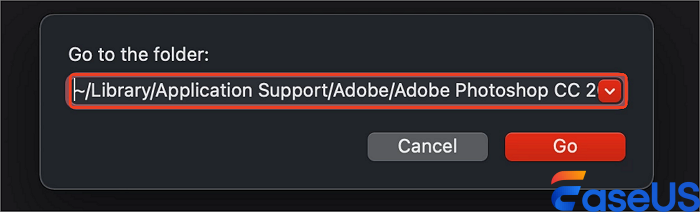
注意:您需要將 XXXX 替換為 Photoshop 版本的相關年份。
步驟 3.現在點擊「開始」按鈕開啟自動恢復資料夾並找到您的 PSB 檔案。您可以將它們拖曳至您的桌面。
修復 3. 使用 Time Machine 執行 Mac PSB 修復
如果您之前啟用 Time Machine 備份,您可以嘗試將 Mac 還原到先前的版本並嘗試找回檔案。執行如下操作:
步驟 1.您首先需要準備用於儲存 Photoshop 備份檔案的儲存空間裝置。
步驟 2.將其連接到 Mac,然後開啟 Finder。導航至儲存損壞的 PSB 檔案的資料夾。
步驟 3.開啟 Time Machine 並從選單中選擇「瀏覽 Time Machine 備份」。
步驟 4.您可以使用箭頭鍵將時間變更為所需的時間。一旦發現文件完好無損,請按一下「恢復」將其恢復。
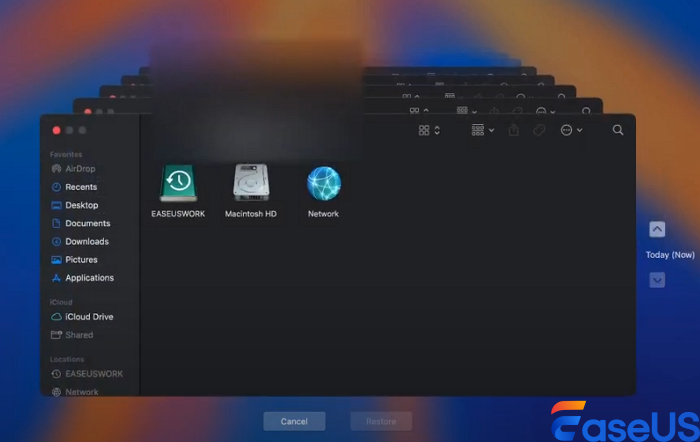
修復 4. 使用 .temp 檔案解決 Mac 上損壞的 PSB 文件
您也可以使用 Mac 上的暫存檔案資料夾還原檔案。請按照此處的詳細步驟解決損壞的 PSB 檔案:
步驟 1.開啟終端,輸入以下指令輸入,然後按下回車鍵:
步驟 2.然後複製並貼上以下命令並點擊 Return:
步驟 3.現在,您可以找到要復原的檔案。如果您在此處找不到文件,請返回臨時文件資料夾。
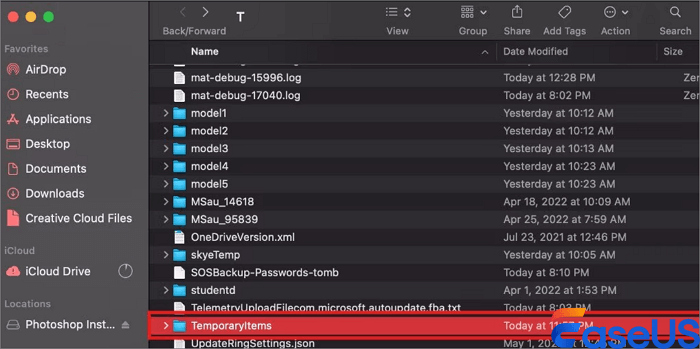
步驟 4.找到文件後,將它們拖曳到安全位置。
PSB Repair Mac 常見問題解答
以下是一些常見問題,可協助您了解有關如何在 Mac 上修復 PSB 檔案的更多問題:
1. 如何修復損壞的 PSB檔案?
您可以使用時間機器將檔案還原到完好無損的時間。您也可以在暫存檔案資料夾中找到您的檔案。然而,最有效的方法仍然是軟體,如EaseUSFixo File Repair。
2. 如何修復 Mac 上損壞的 Photoshop 檔案?
如果您是電腦新手或其他人,那麼使用檔案修復軟體將是您的首選解決方案。
最後的話
這篇文章介紹如何執行 PSB 修復 Mac,您將了解到EaseUSFixo 檔案修復是最適合您的解決方案之一。如果您面臨 PSB檔案修復,請立即下載並嘗試。
這篇文章有幫到您嗎?